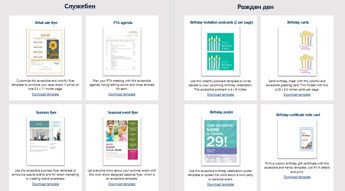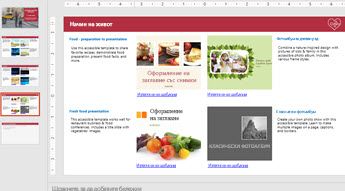Шаблоните, които ви помагат да направите вашето съдържание достъпно за всекиго, вече са налични на create.microsoft.com. Можете да ги намерите, като потърсите "достъпни шаблони" или можете да използвате нашата заявка: Достъпни шаблони на Office.
Като алтернатива можете да стигнете до тях директно от вашето приложение на Office. Отидете на Файл > Създай и въведете "достъпни шаблони" в полето Търсене на онлайн шаблони.
Бърз преглед на няколко достъпни шаблона в тези мостри на шаблони.
Направете свои собствени шаблони с указанията за достъпност
Искате да направите свои собствени шаблони? Много от тези шаблони не са само за да ги използвате, но и за да ви покажат как да направите свои собствени достъпни шаблони. Отворете шаблоните, за да откриете съвети и подробни инструкции как да направите шаблони, които вашата организация да използва.
-
Word: Брошура, Листовка, Благодарна картичка
-
Excel: Inventory list, Invoice, Monthly budget
-
PowerPoint: Ръководство за достъпност
Какво прави тези шаблони достъпни?
Те използват функциите за достъпност, предоставени от Windows и Office, и са подобрени със следното:
Достъпните шаблоните вече имат обогатен цветови контраст, така че потребителите да не намерят един невзрачен, труден за четене текст и да не пропуснат значението, което носят отделните цветове. Адекватният контраст за текста и цветовия фон прави текста в документи, електронни таблици и слайдове наистина лесен за четене. Всички стилове, стилове на клетки, граници на таблица и етикети на данни в шаблоните на Office предават съотношението на цветовия контраст.
Стар
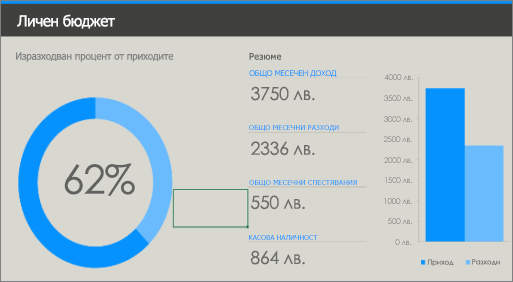
Нов
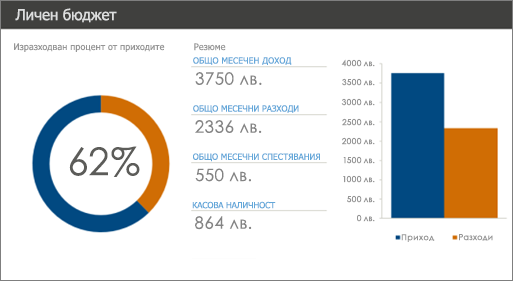
Можете да видите забележими промени в новата версия на шаблона на Excel за личен бюджет. За разлика от старата версия, достъпният шаблон използва цветове в режим на повишена четливост.
Достъпните шаблони включват алтернативен текст за таблици, картини, диаграми и други визуални обекти в шаблоните на Office за удобство на потребителите.
Алтернативният текст се състои от думи, които най-добре описват картината, графиката или фона, използвани в шаблоните. Когато екранният четец прочита алтернативния текст на изображение, потребителите могат лесно да разберат какво представлява изображението. Излишните думи като "изображение на", "Модел на" или "Това е графика на" са премахнати, за да задържи фокуса само върху това, което е подходящо.
Стар

Нов
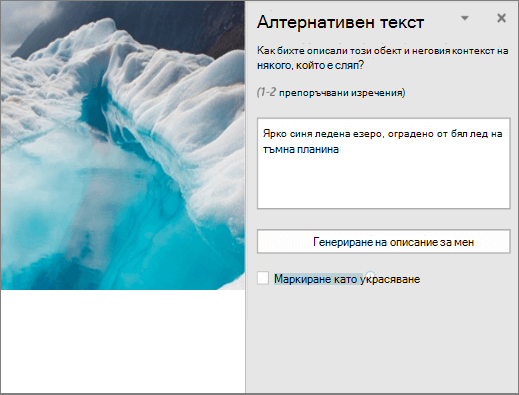
Например в старата версия нямаше алтернативен текст за основното изображение на ученическия отчет със снимка на титулната страница на Word. В достъпна версия алтернативният текст "Яркосиньо ледниково езеро, заобиколено с бял лед на тъмна планина", предоставя ясно описание на изображението на потребителите със зрителни увреждания с помощта на екранни четци.
За да научите как да пишете смислен алтернативен текст или автоматично да генерирате алтернативен текст, вижте Всичко, което трябва да знаете, за да напишете ефективен алтернативен текст.
Екранен четец губи броя клетки, ако една таблица е вложена или клетка е обединена или разделена. Например много форматираната таблица често е част от формуляр, който не може лесно да се прочете от екранния четец поради проблеми с навигацията. Нашите шаблони сега включват прости структури на таблици с ясни заглавия и без празни клетки. Екранният четец използва информацията от заглавката, за да идентифицира редове и колони, и предоставя смислена информация за потребителя.
Стар

Нов
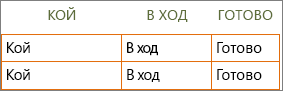
В старата версия на шаблона за списък задачи на Word нямаше информация за редове и колони. Достъпният шаблон включва проста структура на таблица и ясно указва информация за заглавките на редове и колони.
В нашите подобрени шаблони размерът на шрифта е зададен на 11 пункта и повече. Използването на по-едри шрифтове е с цел да намалим натоварването при четене за нашите частично незрящи потребители. В достъпните шаблони този размер на шрифта е коригиран за писане на текст, както и за HTML адреси.
Стар
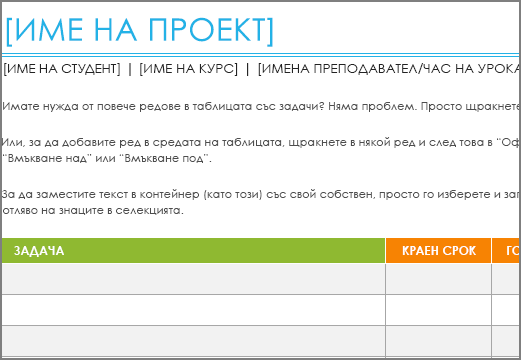
Нов
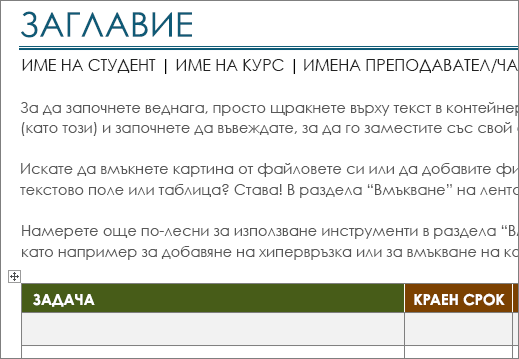
В предишната версия на шаблона за списък на задачите на Project минималният размер на шрифта е 8,5 пункта. В новата версия задаваме размера на шрифта на 11 пункта и повече, което улеснява четенето за нашите частично незрящите потребители.
Достъпните шаблони на Excel сега включват входни съобщения, които се прочитат от екранните четци, за да помогнат на потребителите да разберат как може да се използва работната книга. Тези входни съобщения помагат на потребителите да въвеждат входни данни в електронна таблица. Отделни входни съобщения се предоставят за всички работни листове и клетки, които могат да се редактират.
Стар
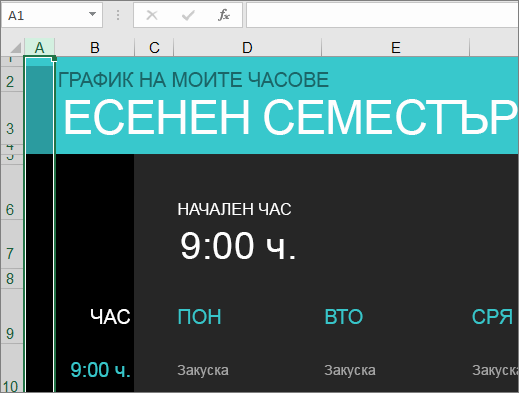
Нов
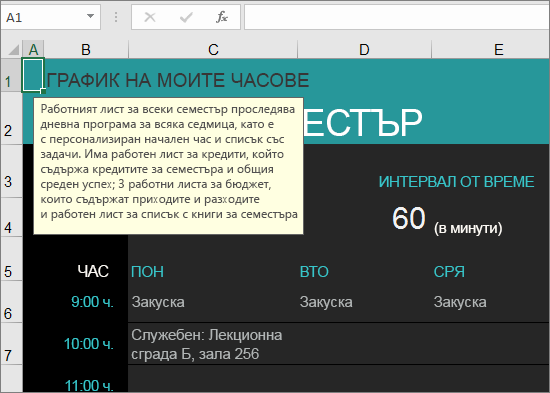
В старата версия на шаблона на Excel за управител на курс в колеж нямаше описание. В достъпната версия можете да намерите описание за работната книга в клетка A1. В достъпния шаблон, за "Начален час" екранният четец сега прочита входното съобщение за потребителя, който може да въведе началния час на таблицата на графика.
-
Слайдове на PowerPoint с по-добър ред на четене: В достъпните шаблони на PowerPoint подобрихме реда на четене на съдържанието на слайда, като го направихме логически за действията на потребителите. Нещо повече, всеки слайд в един достъпен шаблон съдържа уникално заглавие, в което потребителят може да въведете заглавието по свой избор. Например редът на четене е Заглавие, Съдържание и Картина, които са променени на Заглавие, Картина и Съдържание. По-рано заглавието в слайда каза "Щракнете, за да добавите заглавие", а сега то гласи "Добавяне на заглавие на слайд – 1".
-
Информация за хипервръзка: Хората, които използват екранни четци, понякога сканират списък от връзки. Достъпните шаблони включват подходящо описание за хипервръзките. Например хипервръзка, която гласи "Щракнете тук", не е полезна за потребител, който не може да види връзката. Следователно използваме пълното заглавие на страницата местоназначение, например Посетете Microsoft OneNote – Официален сайт, който се предоставя с екранни пояснения.
-
Заглавия в логически ред: Нашите потребители трябва да имат заглавия, подредени по логичен начин. Достъпните шаблони предоставят заглавия в рационален ред, като например заглавие 1, заглавие 2 и след това заглавие 3, вместо те да са представени по случаен начин. В идеалния случай заглавията трябва да са кратки, ясни и кратки.
-
Контроли на съдържание със заглавия и етикети: Нашите най-нови шаблони на Word използват контроли на съдържание с RTF текст със стойности за текст в заглавия и етикети, за да могат екранните четци да прочетат редактируемия текст. По този начин потребителите могат лесно да въведат текста на заглавието в областта, определена за това.
-
Вечнозелена дата: Информацията не може да е твърде стара, за да се използва. Затова въведохме вечно подновяваната дата. Сега всеки път, когато потребителите отворят достъпна електронна таблица, те чуват текущата дата (Днес), а не датата, на която е създаден шаблонът.
Вж. също
Направете съдържанието си достъпно за всички с програмата за проверка на достъпността
Подобряване на достъпността чрез програмата за проверка на достъпността
Направете своите документи на Word достъпни за хора с увреждания
Направете своите документи на Excel достъпни за хора с увреждания
Направете презентациите си в PowerPoint достъпни за хора с увреждания